本文实例为大家分享了Android自定义开关的具体代码,供大家参考,具体内容如下
以 ToggleColorY 为例分析, ToggleImageY逻辑代码差不多
初始化参数
获取背景颜色,按钮颜色,开关状态
@SuppressLint("ResourceAsColor")
private void initParame(Context context, @Nullable AttributeSet attrs, int defStyleAttr) {
TypedArray typedArray = context.obtainStyledAttributes(attrs, R.styleable.ToggleColorY, defStyleAttr, 0);
mOpenBGColor = typedArray.getColor(R.styleable.ToggleColorY_tby_open_bg, getResources().getColor(R.color.tby_orange));
mCloseBGColor = typedArray.getColor(R.styleable.ToggleColorY_tby_close_bg, getResources().getColor(R.color.tby_gray));
mTouchColor = typedArray.getColor(R.styleable.ToggleColorY_tby_touch, getResources().getColor(R.color.tby_read));
mIsOpen = typedArray.getBoolean(R.styleable.ToggleColorY_tby_state, false);
typedArray.recycle();
}
初始化画笔和 RectF
// Paint.Style.FILL设置只绘制图形内容
// Paint.Style.STROKE设置只绘制图形的边
// Paint.Style.FILL_AND_STROKE设置都绘制
private void initPaint() {
//开关 开背景
mOpenBGPaint = new Paint();
mOpenBGPaint.setAntiAlias(true);
mOpenBGPaint.setStyle(Paint.Style.FILL_AND_STROKE);
mOpenBGPaint.setColor(mOpenBGColor);
//开关 关背景
mCloseBGPaint = new Paint();
mCloseBGPaint.setAntiAlias(true);
mCloseBGPaint.setStyle(Paint.Style.FILL_AND_STROKE);
mCloseBGPaint.setColor(mCloseBGColor);
//Touch 圆形
mTouchPaint = new Paint();
mTouchPaint.setAntiAlias(true);
mTouchPaint.setStyle(Paint.Style.FILL_AND_STROKE);
mTouchPaint.setColor(mTouchColor);
//开 RectF
mRectFOpen = new RectF();
//关 RectF
mRectFClose = new RectF();
}
在 onLayout 时获取整个控件宽高,并且设置 RectF 尺寸
@Override
protected void onLayout(boolean changed, int left, int top, int right, int bottom) {
super.onLayout(changed, left, top, right, bottom);
mWidth = getWidth();
mHeight = getHeight();
initView();
}
private void initView() {
mRectFClose.set(0, 0, mWidth, mHeight);
mRectFOpen.set(0, 0, mWidth, mHeight);
}
绘制开关初始状态以及滑动按钮得初始状态
@Override
protected void onDraw(Canvas canvas) {
super.onDraw(canvas);
//开关初始状态
if (mIsOpen) {
canvas.drawRoundRect(mRectFOpen, mHeight / 2, mHeight / 2, mOpenBGPaint);//开
} else {
canvas.drawRoundRect(mRectFClose, mHeight / 2, mHeight / 2, mCloseBGPaint);//关
}
firstDraw();
//绘制滑动按钮
canvas.drawCircle(mSlidingDistance, mHeight / 2, mHeight / 2, mTouchPaint);
}
/**
* 根据开关初始状态设置滑动按钮位置
*/
private void firstDraw() {
if (!mIsFirst) {
if (mIsOpen) {
mSlidingDistance = mWidth - mHeight / 2;
} else {
mSlidingDistance = mHeight / 2;
}
mIsFirst = !mIsFirst;
}
}
剩下就是处理开关的滑动和点击
- Down->Up, 点击事件.
- Down->Move->Up,滑动事件
此处分Move小于一定距离也认为是点击,只有Move距离大于定值才认为是一个滑动事件组
@Override
public boolean onTouchEvent(MotionEvent event) {
switch (event.getAction()) {
case MotionEvent.ACTION_DOWN:
//mLastX 是记录手指按下的点X坐标值
//mStartX 表示的是当前滑动的起始点X坐标值
mLastX = mStartX = event.getX();
//2种情况
//1, Down->Up,若是这个顺序,手指抬起时候,按照点击逻辑切换开关
//2, Down->Move->Up,若是这个顺序, 手指抬起时候, 就按照滑动逻辑切换开关
mIsEnableClick = true;
break;
case MotionEvent.ACTION_MOVE:
float mEndX = event.getX();
//滑动起始坐标与滑动后坐标值相减,得到手指移动距离
float distanceX = mEndX - mStartX;
//对手指移动距离进行累加,这个距离是圆心X轴坐标
mSlidingDistance = distanceX;
//判断左右两个临界值,不能超出左右侧边值
if (mSlidingDistance < mHeight / 2) {
mSlidingDistance = mHeight / 2;
}
if (mSlidingDistance >= mWidth - mHeight / 2) {
mSlidingDistance = mWidth - mHeight / 2;
}
//重绘,到这一步,圆就随手指开始移动了
invalidate();
//手指按下坐标与滑动最后坐标差值
float mMinDistanceX = Math.abs(mEndX - mLastX);
//判断差值
//1,如果差值大于8, 则认为是滑动, 如果用户松开按钮则按照滑动条件判断
//1,如果差值小于8, 则认为是点击, 如果用户此时松开按钮则按照点击条件判断
if (mMinDistanceX > 8) {
mIsEnableClick = false;
} else {
mIsEnableClick = true;
}
//更新滑动X轴起始坐标,为下一次Move事件滑动做准备
mStartX = event.getX();
break;
case MotionEvent.ACTION_UP:
if (!mIsEnableClick) {
//当判定为滑动时, 首先判断这次滑动累加的距离, 如果大于一半则开关取反
if (mSlidingDistance >= mWidth / 2) {
mIsOpen = true;
} else {
mIsOpen = false;
}
//设置好开关Flag,执行替换背景
drawToggle();
} else {
mIsOpen = !mIsOpen;
drawToggle();
}
break;
}
return true;
}
/**
* 按钮重绘
*/
public void drawToggle() {
if (mIsOpen) {
//开
mSlidingDistance = mWidth - mHeight / 2;
} else {
//关
mSlidingDistance = mHeight / 2;
}
if (onClick != null) {
onClick.click(mIsOpen);
}
invalidate();
}
项目地址
效果图
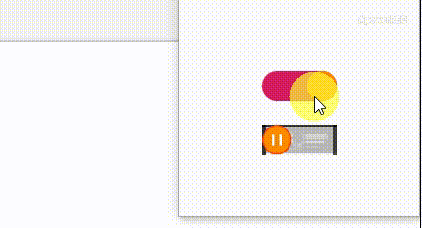
以上就是本文的全部内容,希望对大家的学习有所帮助,也希望大家多多支持Devmax。